A la découverte de la Framboise ...
 Mais qu'est-ce que c'est que ce truc ?
Mais qu'est-ce que c'est que ce truc ?
La Framboise, ou Raspberry, désigne un type de nano-ordinateur, particulièrement adapté aux besoins des radioamateurs. On parle de nano-ordinateur et non de micro-ordinateur, essentiellement à cause de la taille de cette appareil. Ici tout est sur la carte mère, une carte mère qui tient dans la main, pas plus grande qu'un paquet de cigarette.
Le Raspberry PI est apparu sur le marché en 2012 avec la version PI Zerro et en est ajourd'hui à la version PI 4 modèle B. C'est cette version sur laquelle nous allons nous attarder ...
Même si la framboise peut utiliser Windows ou Androïd comme système d'exploitation, ce matériel a d'abord été conçu pour utiliser le système d'exploitation libre GNU/Linux avec une distribution de type Debian. L'OS le plus utilisé actuellement est la distribution Raspbian (une version de Debian optimisée pour le Raspberry PI.
Au delà de ses capacités qui se rapprochent de plus en plus de celles de certains micro-ordinateurs, le gros atout de ce matériel est d'abord son prix ! Aujourd'hui, vous pouvez trouver sur le marché, un PI zerro pour moins de 20 euros, un PI 3 modèle B+ pour 40 euros et un Raspberry PI 4 modèle B pour moins de 60 euros.
Ensuite c'est la conception de ce nano-ordinateur qui nous intéresse tout particulièrement. En plus des habituels ports que l'on trouve sur un micro-ordinateur, cette carte mère est équipée entre autre d'un port GPIO de 40 broches. Ce dernier permet de commander simplement, nombre de périphériques comme des moteurs (Rotor d'antenne), des prises électriques (domotique), etc ... Le langage de programmation utilisé pour commander tout cela est la plupart du temps Python.
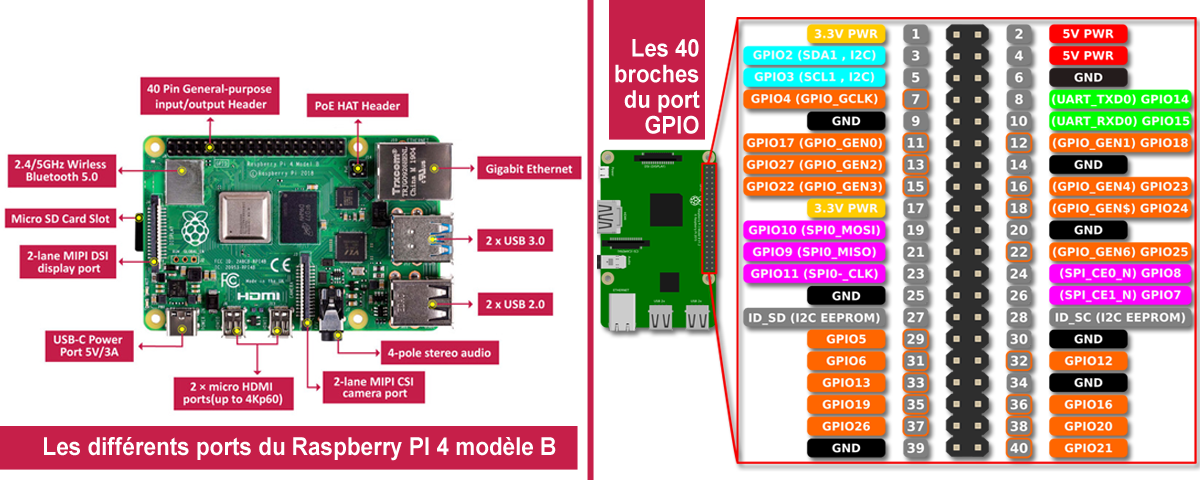
Les défférents port et en particulier le port GPIO
Le site francophone de référence pour le Raspberry PI est FRAMBOISE 314. Vous trouverez sur ce site bon nombre d'applications ainsi qu'une communauté active qui sera là pour vous aider à démarrer puis à évoluer avec votre Raspi. Côté applications radioamateurs, vous trouverez quelques pistes ici, mais aussi ici ou ici, ici ou encore là ...
Dans ce tutoriel, je ne vais pas parler directement des applications radioamateurs, je vais simplement commencer par le début. Avant de pouvoir mettre en place des applications spécifique, vous devez d'abord savoir comment assembler votre nano-ordinateur, le mettre en œuvre, quel est son environnement et comment le paramétrer. Ce sont les questions sur lesquelles je vais m'attarder. Cette découverte se fera avec 2 tutoriels vidéo.
Première partie ...
Cette vidéo vous montre comment assembler votre ordinateur et quels périphériques lui adjoindre pour pouvoir commencer à l'exploiter.
Si vous n'avez jamais acheté de "framboise", je vous invite à commencer avec un "Starter Kit". Vous trouverez dans ce package, en plus de la carte mère, un boîtier, une alimentation (5V - 3A), les câbles pour vous connecter sur un moniteur ou une TV, une SD card déjà flashée, un lot de radiateurs et un ventilateur pour refroidir la bête. Pour ce tuto, le kit utilisé est un Starter Kit LABISTS à 80 euros à l'époque de son lancement, il est un peu plus cher aujourd'hui (92 euros). Il s'agit du plus gros modèle, un Raspberry PI 4 modèle B avec 4Go de RAM.
Si vous êtes déjà utilisateur de ces petits appareils, vous pouvez vous contenter d'acheter uniquement le Raspberry PI 4 pour moins de 60 euros. Attention à l'alimentation ! Une alimentation de type téléphone mobile ne suffit plus. Elle ne délivre qu'un ampère et pour un PI 4, il faut 3A.

Le contenu du Starter Kit LABISTS
Les indispensables périphériques
Je vous conseillerai pour limiter votre investissement, de faire avec ce que vous avez sous la main. Il existe des claviers ou autres périphériques spécifiquement conçus pour le PI. Personnellement j'ai utilisé ceux que j'avais déjà à la maison, à savoir un clavier de PC, une souris et l'écran TV qui se trouvait déjà dans mon shack radio. N'importe quel moniteur ou écran TV fera l'affaire pourvu qu'il soit équipé d'une prise HDMI récente.

Périphériques et câblage
Le clavier devra être muni d'une prise USB classique. Il en sera de même pour la souris. Branchez-les de préférence sur les port USB 2 de votre PI. Cela vous permettra de conserver les 2 ports USB 3 pour des périfériques nécessitant des vitesses de transferts de données plus importantes. Vous verrez ensuite si vous souhaitez investir dans tel ou tel périférique dédié à ce nano-ordinateur pour une utilisation plus spécifique.
Toutes les informations utiles au montage de votre premier Raspi, se trouvent dans cette vidéo. Bon visionnage ...
Raspberry PI 4 : déballage, assemblage et paramétrage par F4HTZ. Vol. 1 04/2020
Deuxième partie
Dans le kit que j'utilise, il y a une carte SD contenant NOOBS (New Out Of the Box Software = Nouveau Logiciel - fonctionnant - au sortir de la boîte). NOOBS vous permet d'installer Raspbian où système pour transformer votre Raspberry en média-center, un autre pour en faire une console de Rétrogaming ou encore une distribution pour faire de la domotique. Vous avez également la possibilité d'installer plusieurs de ces distributions en même temps, ce que j'ai fait. C'est ce que l'on appelle une installation multi-boot. Après, quand vous démarrez votre Raspi, vous avez la possibilité de choisir votre distribution parmi celles installées.
Bref , je ne vous parlerai pas du flashage de la SD card. Puisque dans le Kit que j'utilise, Noobs est déjà sur la carte SD, pas besoin ni de la flasher , ni de copier noobs ou une autre distribution dessus. Si votre SD card est vierge, je vous invite à vous rendre sur cette page du site "framboise 314" qui vous explique comment faire.
Ce tuto vous explique comment faire votre installation multi-boot. Je m'attarde sur la distribution Raspbian qui est celle qui vous permet d'avoir l'équivalent de ce que vous pouvez rencontrer su un PC Windows ou un Mac mais avec comme OS : Linux. Nous pouvons convenir ensemble, qu'il s'agit là d'une méthode peu onéreuse pour construire un vrai PC sous Linux ! Les distributions vous permettant d'utiliser votre "Framboise" comme média-center ou comme une console de Rétrogaming ne seront pas d'une grande utilité pour la mise à place d'applications radioamateurs. Je vous laisse donc le plaisir de les découvrir avec les nombreux tutoriels déjà existants sur Youtube si le cœur vous en dit.
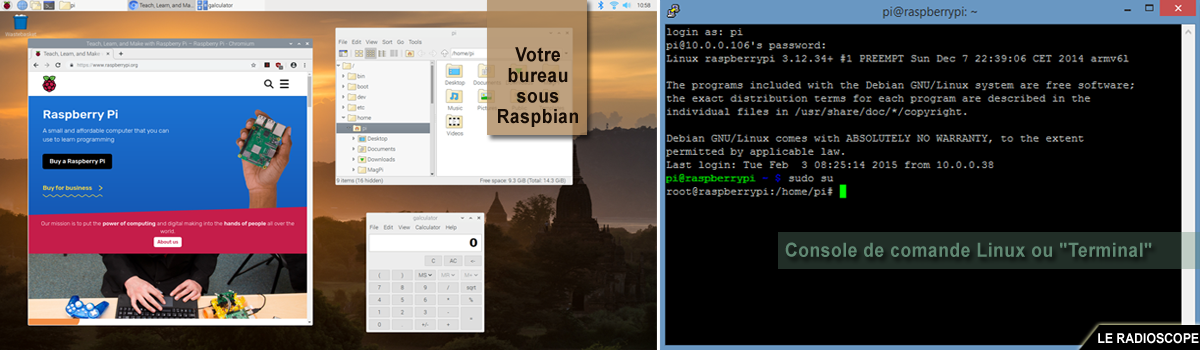
Raspbian et le Terminal
Une fois les distributions installées, après quelques redémarrages pour finaliser la mise à jour des paquets, vous devrez configurer votre nano-ordinateur en fonction des périphériques audio et vidéo que vous utilisez. Je me sert d'un écran TV et je vous montre comment faire pour que le son et la vidéo transitent bien via le câble HDMI du Raspberry PI, mais aussi, comment ajuster la définition de votre de votre Raspi à celle de votre écran.
C'est pour moi, l'occasion de vous montrer comment utiliser la console Linux aussi appelée "Terminal" (équivalent de la fenêtre de commande Windows) avec quelques commandes des bases (cd_boot, ls -l, sudo, ...).
Raspberry PI 4 : déballage, assemblage et paramétrage par F4HTZ. Vol. 2 - 04/2020
J'espère que ces deux tuto vidéo vous auront aidé à prendre en main votre Raspberry PI 4 ?
Maintenant que vous savez assembler votre nano-ordinateur, que vous savez le paramétrer, je vous invite à utiliser la distribution Raspbian et à faire connaissance avec le système Linux, téléchargement des paquets, etc ... Quelques info ici.
Petit aide mémoire : les commandes les plus utilisées sur Raspberry PI
Commandes générales
. apt-get update : Met à jour votre version de Raspbian.
. apt-get upgrade : Met à niveau tous les logiciels que vous avez installés.
. clear : Efface l’écran du terminal des commandes et du texte précédemment exécutés.
. date : Affiche la date actuelle.
. find / -name exemple.txt : Rrecherche dans le système entier le fichier exemple.txt et génère une liste de tous les répertoires qui contiennent le fichier.
. nano example.txt : Ouvre le fichier example.txt dans “Nano”, l’éditeur de texte de linux.
. poweroff : Arrêt immédiat du raspberry PI.
. raspi-config : Ouvre le menu des paramètres de configuration.
. reboot : Pour rebooter immédiatement le Raspberry PI.
. shutdown -h now : Pour éteindre immédiatement le Raspberry PI.
. shutdown -h 01:22 : Pour éteindre le Raspberry PI à 1:22 AM.
. startx : Ouvrir l’interface graphique GUI (Graphical User Interface).
Commandes sur les fichiers et répertoires
. cat exemple.txt : Affiche le contenu du fichier exemple.txt.
. cd /abc/xyz : Change de répertoire courant pour le répertoire /abc/xyz.
. cp XXX : Copie le fichier ou le répertoire XXX et le colle à un emplacement spécifique. Par exemple: cp exemplefile.txt /home/pi/office/ copie exemplefile.txt du répertoire courant et le colle dans le répertoire /home/pi/ directory. Si le fichier n’est pas présent dans le répertoire courant, vous pouvez ajouter son chemin en préfixe (par exemple : cp /home/pi/documents/examplefile.txt /home/pi/office/ copie le fichier du répertoire documents dans le répertoire office).
. ls -l : Liste tous les fichiers du répertoire en cours, ainsi que la taille du fichier, la date de modification et les autorisations.
. mkdir exemple_directory : Créer dans le répertoire courant un nouveau répertoire exemple_directory.
. mv XXX : Déplace un fichier ou un répertoire nomé XXX à un emplacement spécifique.Par exemple, mv exemplefile.txt /home/pi/office/ déplace exemplefile.txt dans le répertoire /home/pi/office. Si le fichier n’est pas présent dans le répertoire courant, vous pouvez ajouter son chemin en préfixe (par exemple :. cp /home/pi/documents/exemplefile.txt /home/pi/office/ déplace le fichier du répertoire documents dans le répertoire office). Cette commande peut aussi être utilisé pour renommer des fichier (mais seulement dans le même répertoire). par exemple, mv examplefile.txt newfile.txt renomme examplefile.txt en newfile.txt, et conserve le fichier dans le même répertoire.
. rm example.txt : Effacer le fichier example.txt.
. rmdir example_directory : Effacer le répertoire example_directory (seulement si il est vide).
. scp Cette adresse e-mail est protégée contre les robots spammeurs. Vous devez activer le JavaScript pour la visualiser. :/some/path/file.txt : Copier un fichier à travers SSH. Peut être utilisé pour télécharger un fichier à partir d’un ordinateur de bureau / ordinateur portable sur le Raspberry Pi. Cette adresse e-mail est protégée contre les robots spammeurs. Vous devez activer le JavaScript pour la visualiser. est le nom d’ utilisateur et l’adresse IP locale du bureau / ordinateur portable et /some/path/file.txt est le chemin d’accès et le nom du fichier sur le bureau / ordinateur portable.
. touch :Crée un nouveau fichier vide dans le répertoire courant.
Commandes Réseau et Internet
. ifconfig :Pour vérifier l’état de la connexion réseau que vous utilisez (pour voir si wlan0 dispose d’ une adresse IP par exemple).
. iwconfig : Pour vérifier quel réseau l’adaptateur sans fil utilise par exemple.
. iwlist wlan0 scan : Affiche une liste des réseaux sans fil actuellement disponibles sur wlan0.
. iwlist wlan0 scan | grep ESSID : Utilisez grep avec le nom d’un champ pour répertorier uniquement les champs dont vous avez besoin (par exemple, pour lister les ESSID uniquement).
. nmap : Analyse votre réseau et répertorie les périphériques connectés, le numéro de port, le protocole, le système d’exploitation, l’état (ouvert ou fermé), les adresses MAC et d’autres informations.
. ping : Teste la connectivité entre deux périphériques connectés sur un réseau. Par exemple, ping 10.0.0.32 envoie un paquet à l’appareil à IP 10.0.0.32 et attend une réponse. Il fonctionne également avec les adresses de sites Web.
. wget http://www.website.com/example.txt : Télécharge le fichier example.txt depuis le Web et l’enregistre dans le répertoire courant.
Commandes d’informations systèmes
. cat /proc/meminfo : Affiche des détails sur votre mémoire.
. cat /proc/partitions :Affiche la taille et le nombre de partitions sur votre carte SD ou votre disque dur.
. cat /proc/version : Affiche la version de la Rasperry Pi que vous utilisez.
. df -h : Affiche des informations sur l’espace disque disponible.
. df / :Indique la quantité d’espace disque disponible.
. dpkg –get-selections | grep XXX : Affiche tous les packages installés qui sont liés à XXX.
. dpkg –get-selections : Affiche tous les paquets installés.
. free : Indique la quantité de mémoire libre disponible.
. hostname -I : Affiche l’adresse IP de votre Raspberry Pi.
. lsusb : Liste tous les périphériques USB connectés à votre Raspberry Pi.
. Touche HAUT : En appuyant sur la touche HAUT, vous entrez la dernière commande entrée dans l’invite de commande. C’est un moyen rapide de corriger les commandes qui ont été faites par erreur.
. vcgencmd measure_temp :Affiche la température de la CPU.
. vcgencmd get_mem arm && vcgencmd get_mem gpu : Affiche la mémoire divisée entre le processeur et le GPU.
Préparez-vous bien car les prochains tutoriels, seront orientés "applications radioamateurs". D'ailleurs, une rubrique spécifique à l'utilisation du Raspberry PI pour les radioamateur sera bientôt mise en place sur ce site.
de F4HTZ
